A letöltés további lépései
Mivel a telepítési folyamat további lépései azonosak a kétféle sablon esetén, ezért csak az egyik letöltését mutatjuk be részletesen.
Az alábbi példák Mozilla Firefox böngésző használatával készültek. Más böngészőt használva, a képernyők formája, száma és konkrét tartalma is eltérő lehet, a lényeg azonban minden esetben azonos: a felhasználónak engedélyeznie kell, hogy a telepítő eljárás a gépére felkerüljön, az eljárás ott lefuthasson és a szükséges módosításokat elvégezze a számítógépen.
A sablon letöltés linkre kattintva először a WebStart indul el.
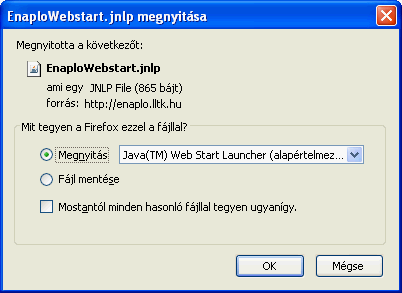
A továbblépéshez kattintson az OK
gombra.
Ezután, a beállításoktól függően a következő ablak jelenhet meg a képernyőn:
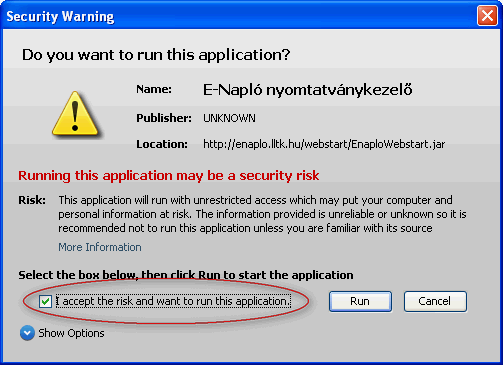
A folytatáshoz vegye tudomásul a figyelmeztetést a kis négyzetre kattintva (zöld pipa jelenik meg) és kattintson a „Run” gombra.
Előfordulhat, hogy a program futása előtt még egy, az alábbihoz hasonló ablak jelenik meg:
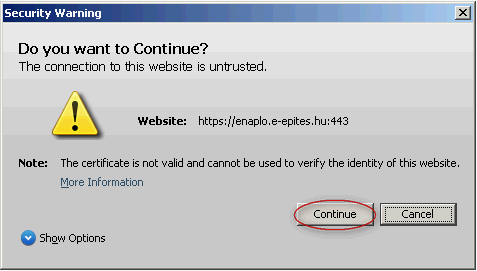
Ez arra utal, hogy valamilyen okból az oldalhoz tartozó tanusítvány nem érvényes. Ha az ablakban megnevezett website címe megegyezik avval ahonnan a műveletet indította, akkor a „Continue” gombra kattintva folytathatja a telepítést.
Ezután elindul az „E-Napló nyomtatványkezelő” alkalmazás és megjelenik a következő ablak:
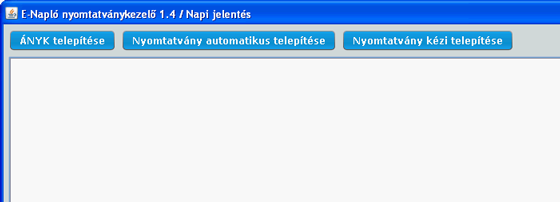
Itt a következő lehetőségek közül választhat:
-
„Nyomtatvány automatikus telepítése”:
Ez a szokásos módszer. Ha már van telepítve ÁNYK, akkor a letöltött sablon automatikusan a megfelelő könyvtárba kerül és az ÁNYK –ban azonnal használható lesz.
-
„Nyomtatvány kézi telepítése”:
Az ön által megadott könyvtárba kerül a letöltött sablon. Használja ezt a lehetőséget, amennyiben még nincs ÁNYK a gépén vagy azt nem a szokásos módon telepítette illetve az automatikus telepítés nem találja a megfelelő könyvtárat.
-
„ÁNYK telepítése”:
Ezt választva a program megnyitja a NAV honlapot egy új böngésző ablakban ahol lehetősége van az ÁNYK telepítésére. A telepítés után folytathatja a sablon telepítést.
A „Nyomtatvány automatikus telepítése” funkciót választva, a sikeres telepítés után az alábbihoz hasonló szöveg jelenik meg az ablakban:

A „Nyomtatvány kézi telepítése” funkciót választva Ön választhatja ki hogy melyik könyvtárba kerüljön a letöltött sablon:
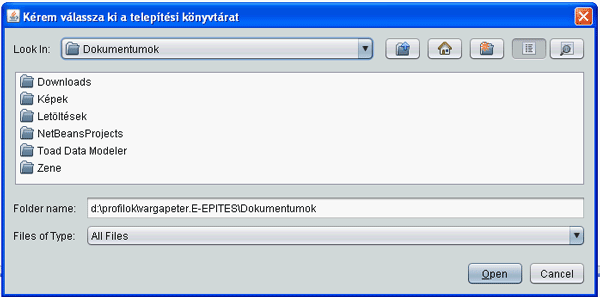
A „Nyomtatvány kézi telepítése” funkciót választva, a sikeres telepítés után az alábbihoz hasonló szöveg jelenik meg az ablakban:
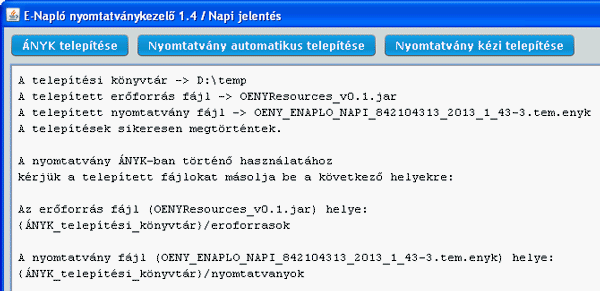
***